Tüm sayfa hazırlandıktan sonra Excel sayfanıza boş satırlar ve sütunlar ekleme ihtiyacı kesinlikle yaygın değildir. Yalnızca bir satır veya sütunsa, ekleme kısmı gerçekten kolay bir iştir. Boş satırların veya sütunların eklenmesini istediğiniz satır başlığına veya sütun başlığına sağ tıklamanız ve ardından Sokmak seçenek. Birden çok satır veya sütun eklemek için bu işlemi tekrarlayabilirsiniz. n defalarca. Ya da gerçekten yapmak zorunda mısın? Biz buradayken değil!
Bu makalede, zaman kaybetmeden Excel sayfanıza nasıl kolayca ve anında birden fazla boş satır veya sütun ekleyebileceğinizi bazı basit adımlarla açıklıyoruz. Umarım makaleyi okumaktan zevk alırsınız.
Birden Çok Boş Satır Nasıl Hızlı Bir Şekilde Eklenir
Aşama 1: İlk olarak Excel sayfasını açın ve bazı boş satırlar seçin sayfanızın alt kısmından.
sonraki olarak, seçilen satırlarda herhangi bir yere sağ tıklayın ve ardından üzerine tıklayın kopyala sağ tıklama bağlam menüsünden seçenek.
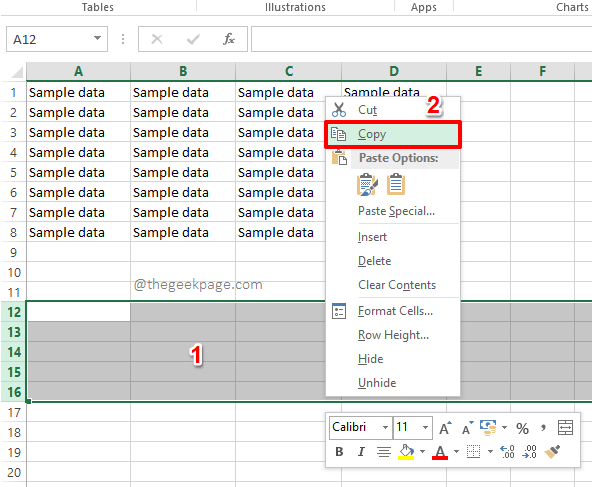
Adım 2: Daha sonra, Excel sayfanızda, boş satırların eklenmesini istediğiniz satırı seçin.
Aşağıdaki örnekte Adım 1'den seçtiğim boş satırların 4 numaralı satırın üstüne eklenmesini istiyorum. Bu nedenle 4. satırı seçtim.
REKLAMCILIK
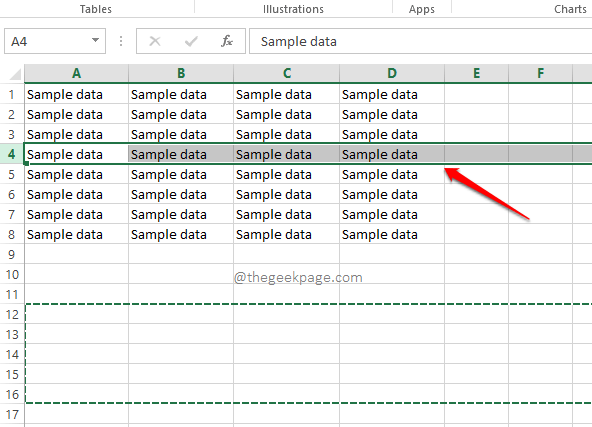
Aşama 3: Sıradaki gibi, satır başlığına sağ tıklayınve sağ tıklama bağlam menüsünden seçeneğe tıklayın Kopyalanan Hücreleri Ekle.
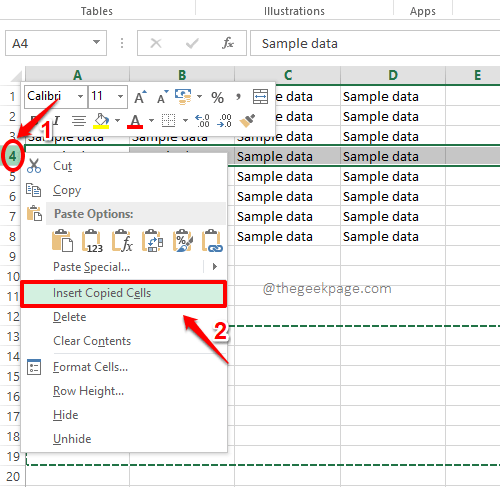
4. Adım: Bu kadar. Şimdi Excel sayfanıza bakarsanız, Adım 1'den seçtiğiniz tüm boş satırların artık başarıyla eklendiğini görebilirsiniz.
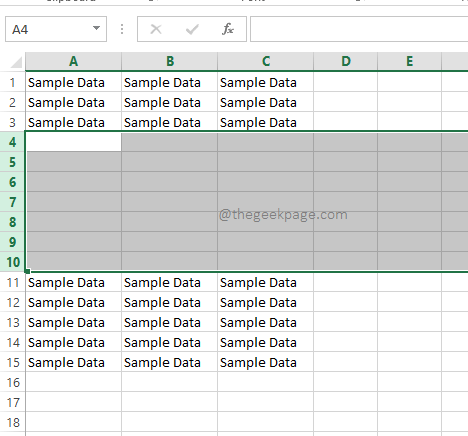
Birden Çok Boş Sütun Nasıl Hızlı Bir Şekilde Eklenir
Aşama 1: Excel sayfanıza birden çok boş sütun ekleme adımları, birden çok boş satır eklediğimize çok benzer.
Öncelikle, seçin bazı boş sütunlar Excel sayfanızdan. Aşağıdaki örnekte, E'den H'ye sütunlar seçtim.
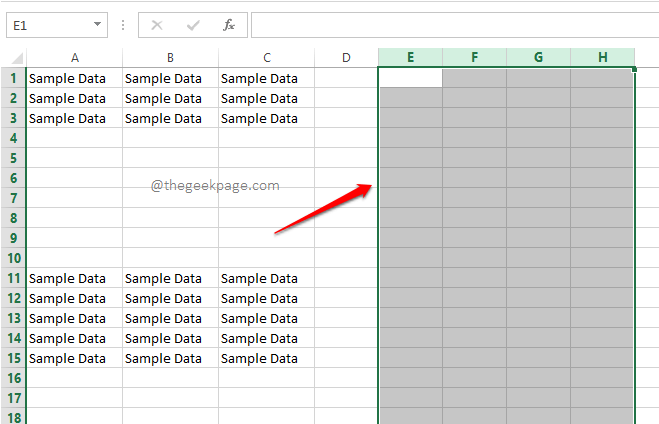
Adım 2: Sıradaki gibi, boş sütunlarda herhangi bir yere sağ tıklayınseçilmiş ve sonra seçeneğe basın kopyala.
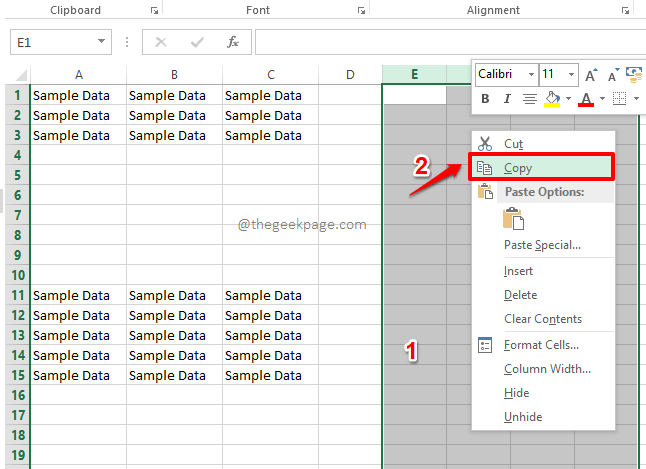
Aşama 3: Şimdi, ihtiyacın var sütun başlığına sağ tıklayın bundan önce boş sütunlarınızın eklenmesini istiyorsunuz. Bundan sonra, seçeneğe tıklayın Kopyalar Hücreleri Ekle.
Aşağıdaki örnekte, boş satırların B sütunundan önce eklenmesini istiyorum. Bu yüzden Sütun B başlığına sağ tıkladım ve ardından Kopyalanan Hücreleri Ekle seçenek.
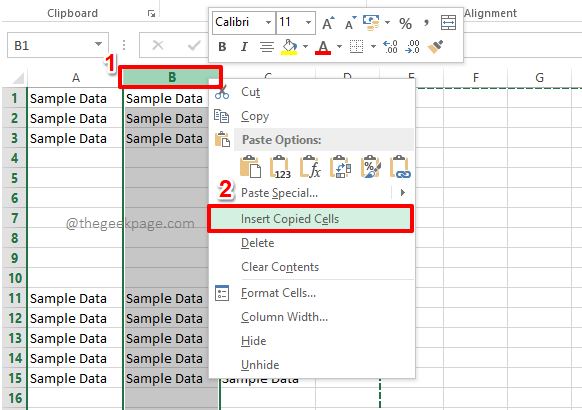
4. Adım: Evet, bu kadar basit. Boş sütunlarınız şimdi başarıyla eklendi, aynen böyle. Zevk almak!
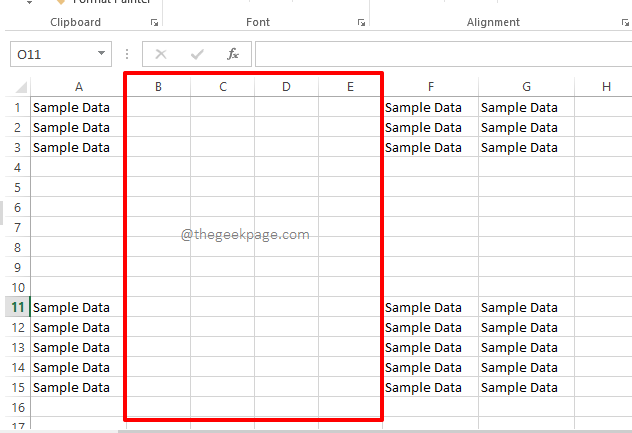
Lütfen makaleyi yararlı bulup bulmadığınızı yorumlar bölümünde bize bildirin. Daha fazla püf noktası, ipucu ve nasıl yapılır makaleleri için bizi izlemeye devam edin.
Aşama 1 - Restoro PC Onarım Aracını buradan indirin
Adım 2 - Herhangi bir PC sorununu otomatik olarak bulmak ve düzeltmek için Taramayı Başlat'a tıklayın.


